ポリゴン メッシュ上でエッジと頂点に折り目を付けることができます。これには、折り目ツール(Crease Tool)(メッシュの編集 > 折り目ツール(Edit Mesh > Crease Tool))を使用します。折り目をコンポーネントに適用してポリゴン メッシュを修正し、ハードとスムース間を移行するシェイプを、ベース メッシュの解像度を上げ過ぎずに作成することができます。
折り目値は、サブディビジョンのレベルごとの折り目量を示します。たとえば、折り目値が 2 の場合、ベース レベルと 1 番目のレベルのエッジに完全な折り目が付き、それより細かいレベルのエッジには折り目が付きません。小数を使用すると、部分的な折り目を指定することができます。
折り目を付けたコンポーネントの折り目セット(Crease Sets)を作成することもできます。これには折り目セットの作成(Create Crease Set)機能を使用します。折り目セットを使用すると、折り目を付けたコンポーネントの選択と管理が簡単にできます。折り目セットはマーキング メニューから簡単に選択することができ、アウトライナ(Outliner)またはリレーションシップ エディタ(Relationship Editor)を使用して管理します。
エッジまたは頂点のセレクション モードになっているときには、 キーを押しながらシーン ビュー内を
キーを押しながらシーン ビュー内を クリックして、マーキング メニューから折り目ツール(Crease Tool)を選択することもできます。
クリックして、マーキング メニューから折り目ツール(Crease Tool)を選択することもできます。
 でドラッグして、折り目の値を調整します。
でドラッグして、折り目の値を調整します。
ビューポートにヘッドアップ ディスプレイが表示され、折り目モード(Crease Mode)、カレントの折り目値(Crease Value)、カレントの分割レベルで可視となる折り目の最大値(Maximum Value)が示されます。
折り目が適用されたエッジは、オリジナルのメッシュ上ではより太い線で表示されます。折り目が適用された頂点は、頂点を囲む小さいサークルで示されます。
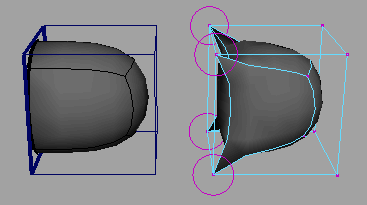
または、 キーと
キーと  キーを押しながらシーン内を
キーを押しながらシーン内を して、表示されるマーキング メニューから折り目セットの作成(Create Crease Set)項目を選択することもできます。
して、表示されるマーキング メニューから折り目セットの作成(Create Crease Set)項目を選択することもできます。
シーン内のカレントの折り目セットのリストが、折り目セット(Crease Sets)メニュー項目内またはマーキング メニュー内に表示されます。